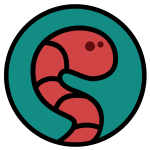این مطلب، ترجمهای از یک مقاله در سال ۲۰۰۶ میلادیست که بهبررسی وضعیت لینوکس در سامانههای توکار (Embedded systems) و جایگاه آن در دههٔ ۲۰۰۰ میلادی میپردازد. گفتنی است که محتوای آن در سال ۲۰۲۴ لزوماً معتبر نخواهد بود و هیچیک از دادگان آن تأیید یا رد نمیشوند.
همانگونه که پیشتر اشاره شد، مطلب یادشده نشان میدهد لینوکس در میانهی دههٔ ۲۰۰۰ چه اوضاع و احوالی داشته و شناخت و ذهنیت مردم نسبت به آن چهگونه بودهاست. بهدیگر سخن، این پست قسمتی از تاریخ رایانهها را برای ما یادآوری میکند.
علاقهمندان میتوانند از این پیوست به وبسایت انگلیسی نیز دسترسی داشته باشند؛ همچنین نسخهٔ آرشیوشدهٔ آن از این طریق قابلمشاهده خواهد بود.

دورهمی ۴۳ کرمهای کامپیوتر که ۷ دی ۱۴۰۳ با ارائهی شهراد حکمتیفرید در مورد یادگیری تقویتی (Reinforced Learning) برگزار شد. دوست تازه واردمون (که چند روز از ورودش به جمعمون نمیگذشت!) درمورد روش Q learning که یکی از روش های یادگیری تقویتی هست ارائه داد. توی این ارائه سناریوی ماهنشین رو به نمایش گذاشت.
یادگیری تقویتی (Reinforced Learning) چیه؟
یهروش یادگیری ماشین که برنامه از طریق آزمونوخطا و همچنین دریافت تشویق و اخطار، وظایف مختلفی رو یاد میگیره. این تکنیک مثل بسیاری از تکنیکهای دیگه، از دنیای واقعی الهام گرفته شده. درست مثل اهلیکردن یک حیوان، بابت تصمیمات مناسب، تشویق و برای تصمیمات نادرست، تنبیه درنظر گرفته میشه.
آنچه که گذشت
درآغاز این دورهمی، شهرداد عزیز کد نوشتهشده در یک فایل Jupyter Notebook (در انتهای این پست ضمیمه شده) رو توضیح داد و بعد بهچهگونگی تنظیم پارامترهای مختلف الگوریتم پرداخت. مسئله موردبررسی، ماهنشین بود که باید روی سطحی مناسب و مسطح فرود میاومد. این مسئله رو میتونید توی farama.org (http://farama.org/) پیدا کنید.
رای توضیح باید گفت که مدل، پیش از یادگیری، مهارت درستی نداشت و بههمیندلیل، سقوط میکرد. پساز انجام حدود ۳۰۰ اپیزود (منظور از اپیزود، دفعات شبیهسازی برای یادگیری هست)، شرط لازم برای اتمام شبیهسازی برقرار شد و مدل درنهایت بانتیجهای راضیکننده، مسئله رو حل کرد.
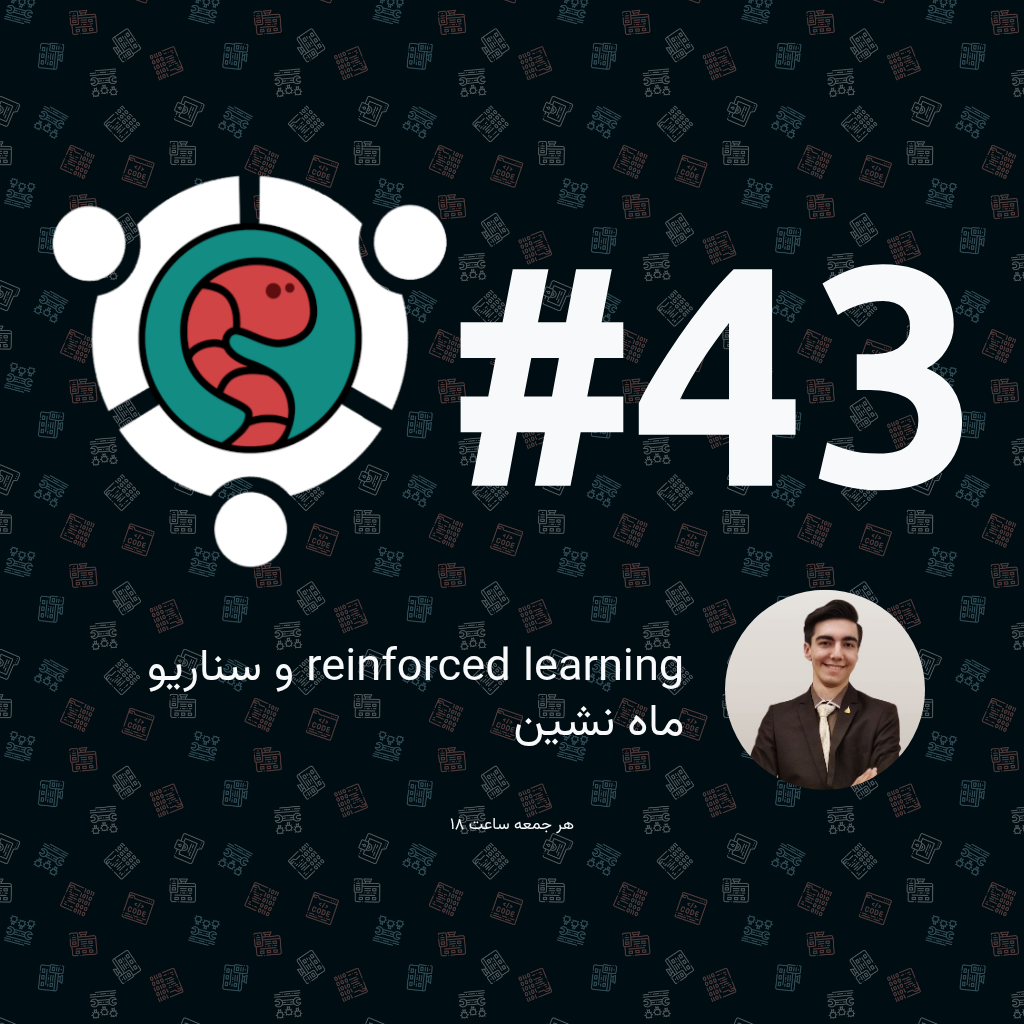
اولین پرسشی که به وجود میآید، این است که مشکل گوگل چیست؟ و این که چرا باید از موتور جستجویی جز گوگل استفاده کنیم؟ دوستم بهنام در مطلبش در مورد حریم خصوصی توضیحاتی مختصر راجع به حریم خصوصی (به انگلیسی: privacy)، دلیل اهمیت آن و نقض این حریم توسط شرکتهای غول مانند گوگل و مایکروسافت داده که میتوانید آن را مطالعه کنید. در این مطلب، توضیح میدهم گوگل چطور حریم خصوصی کاربرانش را نقض میکند و چه راهحل هایی برای کوتاه مدت و بلند مدت وجود دارد؟

ماجرا بر میگرده به کمکاری من توی نوشتن مطلب برای وبلاگ، من چند وقتی هست که توی یک شرکت به طور ثابت برنامهنویسی میکنم و خب بیشتر وقتم رو اونجا در حال انجام دادن کار های شرکت هستم، برای همین کمتر میرسم برای وبلاگم مطلب بنویسم. یادمه یکی بهم گفته بود جادی با کارفرماش صحبت کرده که بتونه در روز برای تولید محتوا وقت بذاره، برام سوال شد که چطور میشه به کارفرما گفت من میخوام کمتر برات کار کنم و تو شرکت کار های خودم رو هم انجام بدم!







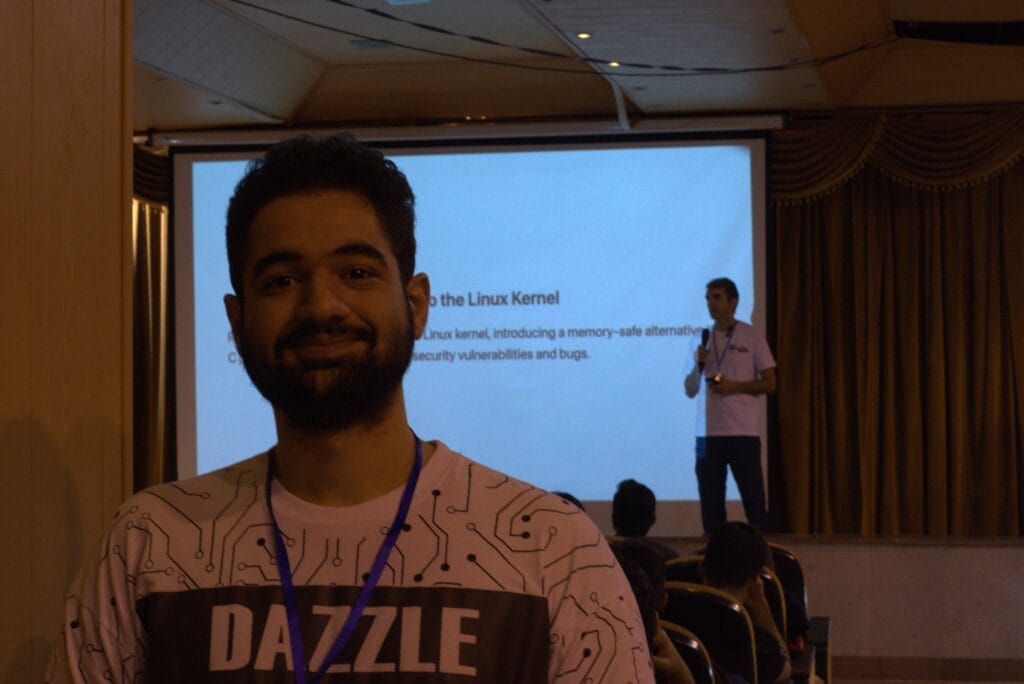

جشنهای انتشار اوبونتو معمولا به عنوان بهانهای برای دور هم جمع شدن، یاد دادن، یاد گرفتن و شبکهسازی(به زبان ساده پیدا کردن دوست و آشنا جدید) هستند. این جشنها را اخیرا کمتر داشتیم. ولی این بار برای اوبونتو ۲۴.۰۴ جشن متفاوت برگزار شد: محل بندرعباس بود. بندرعباس زمانی تبعیدگاه بوده و به صورت کلی از شهرهایی مانند تهران، اصفهان و شیراز در رویدادهای فنی عقبتر بوده است. و جای خالی این رویدادها، حتی در حوزهٔ گستردهتر کامپیوتر، در بندرعباس همیشه احساس میشده.

از طرفداران نرمافزار آزاد به دفعات پرسیده میشود که درآمدزایی به چه طریقی امکانپذیر است. جواب رایج این است که نرمافزار آزاد میتواند رایگان نباشد. و درآمدزایی به شیوهی پشتیبانی امکانپذیر است. هرچند که این پاسخ اشتباه نیست اما پاسخی «جامع» نیز نیست. و ضمنا برای تمام انواع نرمافزار نیز صادق نیست. به این معنی که تمام موارد را پوشش نمیدهد. اینجا دو روش تامین بودجه نرمافزار آزاد معرفی میشود. این دو روش در دنیای واقعی به کار گرفته شده است.
تامین مالی دستهجمعی(crowdfunding)
بنده در مورد این روش از طریق یکی از دوستان اطلاع پیدا کردم. در جامعهٔ رمزارز بیتکوین کش غالب نرمافزارهای مربوط به این رمزارز از طریق تامین مالی دستهجمعی بودجه خود را بدست میآورند. انگیزه تامینکنندگان قویتر کردن جامعه و زیستبوم بیتکوین کش است. و اینکار باعث افزایش ارزش رمزارز و سود همه دارندگان آن میشود. یک نرمافزار تحت وب برای اینکار استفاده میشود. نام این نرمافزار flipstarter است. برای اطلاعات بیشتر میتوانید فهرست کمپینها را در flipstarters.bitcoincash.network ببینید. گویا سایر جوامع رمزارز نیز سازوکارهای مشابهی دارند.
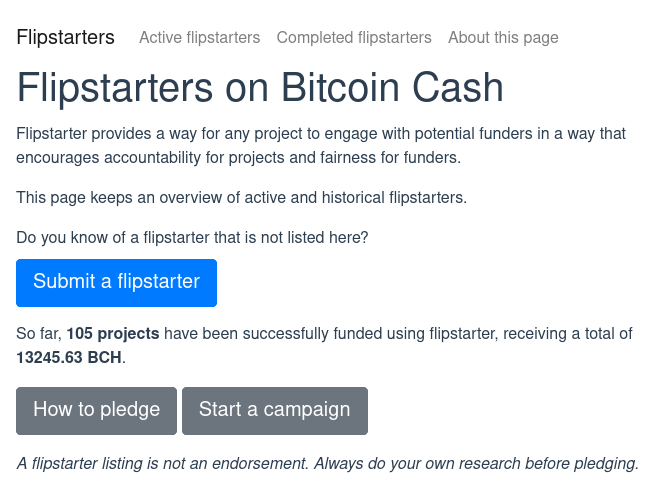
این روش علاوهبر جوامع رمزارز، در سختافزار آزاد نیز مورد استفاده قرار میگیرد. در وبسایت crowdsupply میتوانید فهرستی از کمپینها را مشاهده کنید که سختافزارهای آزاد تولید میکنند.
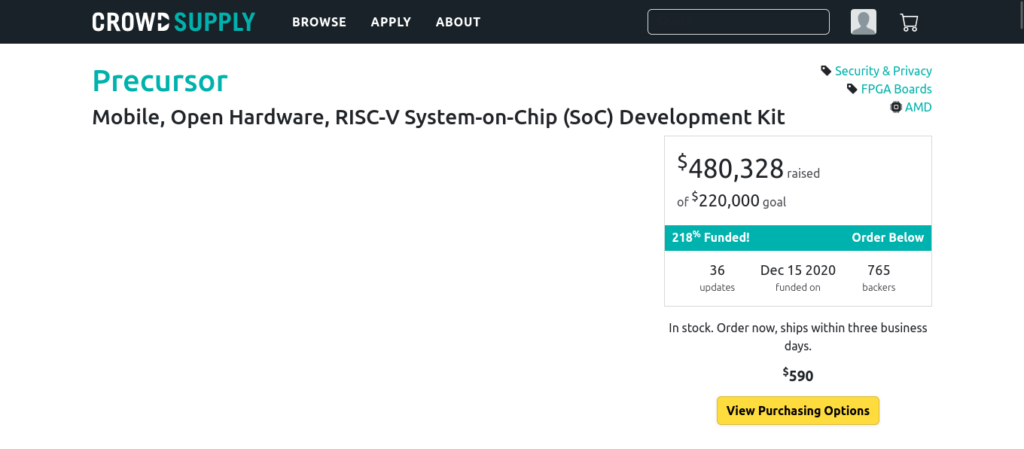
تصویر بالا صفحهی کمپین یک تلفنهمراه با سختافزار و نرمافزار باز و همچنین ویژگیهای حفظ حریمخصوصی را نشان میدهد. همانطور که میبینید، تیم مربوطه درخواست ۲۲۰ هزار دلار را کردهاند که حدود دو برابر آن تامین مالی شده است. همه تامینکنندههای مالی یک تلفنهمراه Precursor دریافت میکنند.
تامین مالی از منابع دولتی
در این روش نیز مانند تامین مالی دستهجمعی، از پولهای مردم تامین مالی انجام میشود. کمیتهای تشکیل میشود که مالیات دریافتی از مردم در آن جمع شده و نمایندگان مردم در آن حضور دارند. این نمایندگان انتخاب میکنند که پول مردم صرف چه هزینهای شود که برای همه مردم سودمند باشد. یکی زیستبومهایی که از این طریق بودجهای دریافت کرده است، دلتاچت است. قبلا دلتاچت را در مطلب پیامرسان آزاد معرفی کردم. اگر صفحه پرسشهای پرتکرار را باز کنید، توضیح داده شده که در سالهای مختلف بودجهها چطور تامین شدهاند.
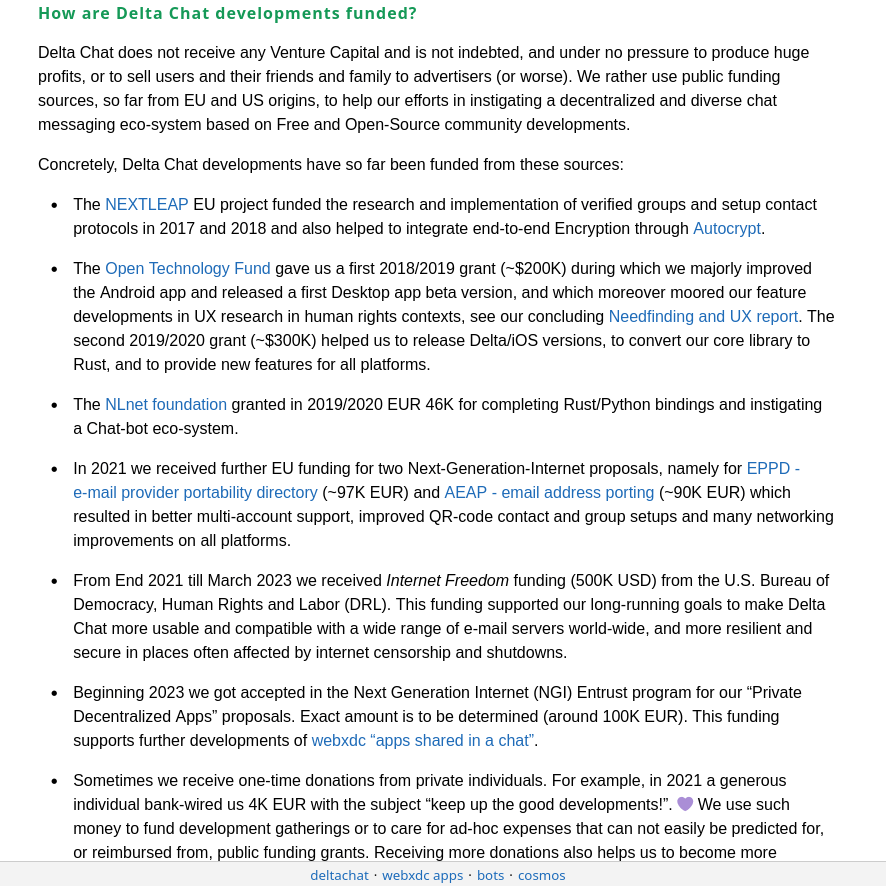
پروژههای دیگری هم هستند که از منابع مشابه بودجه خود را تامین کردهاند. یکی دیگر از این پروژهها، موتور جستجوی آزاد و نامتمرکز یاسی است. این پروژه قسمتی از بودجه خود را از طریق بنیاد NLnet وابسته به اتحادیه اروپا به دست آورده است. همچنین در گذشته و در مطلبی که پیامرسانهای آزاد را معرفی شد، ماتریکس یکی از گزینههای آزاد، امن و نامتمرکز بود. یکی از نرمافزارهای سرور ماتریکس به اسم کوندویت(Conduit) قسمتی از بودجه خود را از وزارت علوم آلمان به دست آورده است.
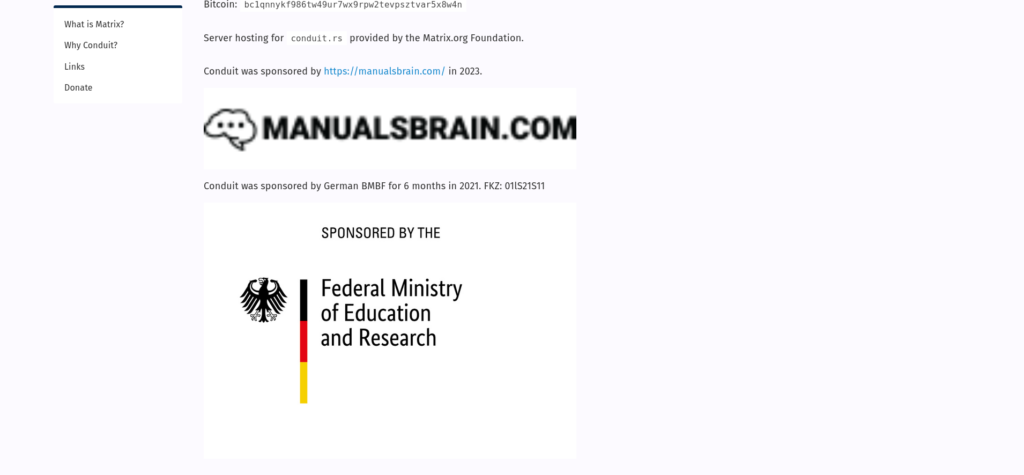

یکی از امکانات جالب پایتون دکوریتورها (Decorators) هست؛ که به طور ساده و خلاصه یک تابع هست که در ورودی یک تابع دیگر را گرفته، روی آن اعمالی انجام میدهد و مقداری که باز میگرداند با نام همان تابع ذخیره میشود. اگر با FastAPI کار کرده باشید حتما با این کد آشنایید:
from fastapi import FastAPI,
app = FastAPI()
@app.get("/")
def hello_world():
return {"Hello": "World"}یا برای فلسک (Flask) داریم:
from flask import Flask
app = Flask(__name__)
@app.route("/")
def hello_world():
return "<p>Hello, World!</p>"تو این مطلب میخوام بگم جریان این علامت @ چی هست و چه کارایی میتونید باهاش بکنید.
یک دکوریتور چطور کار میکنه
همونطور که قبلا گفتم دکوریتور یک تابع هست که یک پارامتر میگرد و یک مقدار بر میگرداند. خب، با این تعریف که هرچی تابع تک پارامتری داریم دکوریتور میشه! درسته، درواقع چیزی که تفاوت ایجاد میکنه نوع عملکرد علامت @ هست.
نمونه برنامه اول: ایجاد رابط کاربری متنی
فرض کنید برای یک رابط کاربری متنی (CLI) در برنامهتان میخواهید یک دیکشنری (Dictionary) با کلید نام تابع و مقدار تابع کنترل کننده (Handler) داشته باشید. تا بتوانید از آن به این شکل استفاده کنید:
all_commands = {}
...
while True:
line = input("> ")
cmd, *args = line.split()
if cmd not in all_commands:
print("Invalid Command")
continue
all_commands[cmd](*args) # Call the function and send input words (except first) as argumentحالا کد بالا یک خط از کاربر میگیره و با توجه به اولین کلمه در اون خط اگر در کلیدهای دیکشنری بود تابعی که بهش داده بودیم رو روی مابقی کلمات اون خط صدا میزنه مثلا میتونیم توی دیکشنری این رو داشته باشیم:
all_commands["echo"] = printاینطوری اگه یک نفر بنویسه echo hello world برنامه بهش hello world رو نمایش میده. حالا برای توابع بزرگتر باید چیکار کنیم؟ فرض کنید میخواهیم یک دستور (تابع) به نام calc اضافه کنیم تا بتونه محاسبههای ساده رو انجام بده. این تابع به شکل زیر پیادهسازی میشه:
all_commands = {}
def calc(l=None, op=None, r=None):
try:
l, r = int(l), int(r)
except:
print("SyntaxError\n\n usage: calc 2 + 5\nspaces are important")
return
operators = {
"+": lambda: l + r,
"-": lambda: l - r,
"*": lambda: l * r,
"/": lambda: l / r,
"//": lambda: l // r,
}
if op not in operators:
print("operator '%s' is not supported" % op)
return
print(operators[op]())
while True:
line = input("> ")
cmd, *args = line.split()اگه یک دکوریتور مناسب داشتیم میتونستیم مثل کد پایین خیلی خوشگل و شیک این تابع رو هم به دستورات برنامهمون اضافه کنیم:
@command
def calc(l=None, op=None, r=None):
...این همه مقدمه چیدم که اینجا بگم چطور بیاییم و برای این نمونه برنامه دکوریتوری به اسم command بسازیم که هر تابعی که خواستیم به دستورات اضافه کنیم قبلش اون رو بنویسیم و کار رو انجام بده:
all_commands = {}
def command(func: callable) -> callable:
all_commands[func.__name__] = func
return func
@command
def calc(l=None, op=None, r=None):
...به همین سادگی! گفتم که دکوریتور یه تابعه! تابع command که به همراه راهنمای نوع ورودی و خروجیهاش (type hint) نوشتمش، میاد و یک شی صدازدنی (یطورایی همون تابع خودمون!) رو میگیره و همون رو بر میگردونه. تو پایتون مثلا زمانی که این دکوریتور رو واسه calc استفاده میکنیم تابع رو در پارامتر به command میده و چیزی که command بر میگردونه رو به اسم calc ذخیره میکنه. (یعنی اگه command چیزی بر نمیگردوند calc مقدار None میگرفت) توی تابع command اومدیم تابعای رو که توی پارامتر میاد رو توی دیکشنری با اسمش ذخیره کردیم.
کد ما تا اینجای کار این شکلیه:
all_commands = {"echo": print}
def command(func: callable) -> callable:
all_commands[func.__name__] = func
return func
@command
def calc(l=None, op=None, r=None):
try:
l, r = int(l), int(r)
except:
print("SyntaxError\n\n usage: calc 2 + 5\nspaces are important")
return
operators = {
"+": lambda: l + r,
"-": lambda: l - r,
"*": lambda: l * r,
"/": lambda: l / r,
"//": lambda: l // r,
}
if op not in operators:
print("operator '%s' is not supported" % op)
return
print(operators[op]())
while True:
line = input("> ")
cmd, *args = line.split()
if cmd not in all_commands:
print("Invalid Command")
continue
all_commands[cmd](
*args
) # Call the function and send input words (except first) as argument
دکوریتور های پیشرفتهتر!
نمیدونم متوجه فرق دکوریتور ما با اون مثال های اولی که آوردم شدید یا نه، برای دکوریتور هایی که تو مثال های flask و fastapi داشتیم مثلا مینوشتیم @app.get("/") اما تو دکوریتور خودمون فقط داریم مینویسیم @command
جریان اینه که بعضی مواقع تو دکوریتور نیاز داریم که پارامتر های دیگهای هم بگیریم، مثلا فرض کنید تو برنامه بالایی میخوایی بگیم برای اضافه کردن یه دستور به دیکشنریمون میخواییم یه اسم دلخواه و شاید متفاوت با اسم خود تابع اضافه کنیم. (اول این رو میگم و بعد میرسیم به این که چطور تابعی بسازیم که در جاهای مختلف هم اسم خود تابع رو بذاره و هم اسم دلخواه)
مثلا چنین چیزی میخواییم:
@command("for")
def for_function(start=None, end=None):
try:
start, end = int(start), int(end)
except:
print("SyntaxError\n\n usage: for 2 5\nspaces are important")
for i in range(start, end):
print(i)مثلا خواستیم دستور for رو اضافه کنیم ولی چون از کلمه کلیدی های پایتونه نمیتونیم.
برای چنین مواقعی تابعی که برای command تعریف میکنیم وقتی صدا زده میشه یه تابع دیگه بر میگردونه و پایتون تابع هدف رو به تابع برگردونده شده میده. برای همین تابع command اینطوری میشه:
def command(name: str) -> callable:
def decorator(func:callable):
all_commands[name] = func
return func
return decoratorجریان اینه که خود تابع command یه رشته (string) در پارامتر به عنوان اسم دستور میگیره و از اونجا که تو پایتون میشه همینطور تابع تو دل تابع نوشت! یه تابع تعریف میکنه که تابعی که میگیره رو به کلید name تو دیکشنری ذخیره کنه و خود تابع رو مثل قبل برگردونه. تابع command هم وقتی صدا زده میشه تابعی که تو دل خودشه رو بر میگردونه.
دکوریتور ترکیبی
همونطور که قول دادم! اینجا دکوریتوری مینویسم که هر دو حالت بشه ازش استفاده کرد. البته روشهای مختلفی هست ولی این یک مدلشه:
def command(f: str) -> callable:
def decorator(func: callable):
all_commands[name] = func
return func
if isinstance(f, str):
name = f # `f` is a string so it is the name
return decorator
else:
# `f` is not a string so may be it's a callable
name = f.__name__
# this code may raise AttributeError,
# but this is a simple example, isn't?!
return decorator(f)تو این کد چک میکنیم ببینیم پارامتری که به command اومده از چه جنسیه، اگه رشته بود پس اسم دستور هست و اگر نه خود تابع دستور هست. در هر دو صورت اسم دستور با متغیر name تعیین میشه، وقتی رشته بود name برابر میشه با رشته داده شده و خود تابع داخلیه فرستاده میشه؛ چون توی کد این تابع به شکل @command("example") صدا زده شده، پس باید یه تابع تحویل پایتون بده که پایتون تابع هدف رو به اون بفرسته. در غیر این صورت احتمالا پارامتره یه تابعه (چون این دکوریتور رو برای خودمون مینویسیم زیاد پیچیدهش نکردم که همه چیز رو چک کنه!) پس به صورت @command صدا زده شده و یه تابع بهش داده شده، مثل قبل اسم تابع رو تو name ذخیره کنه و خودش تابع توی دلش رو روی این تابعی که گرفته صدا بزنه
نمونه برنامه دوم: استفاده از @property در پایتون
یادش بخیر، اون زمان ها که من C# کد میزدم یه چیز باحالی داشت به نام property بعدا که اومدم سراغ پایتون دنبالش گشتم و دیدم پایتون هم یه چیزی مشابهاش داره ولی از دکوریتور براش استفاده میکنه. جریان چیه حالا!
این property تو کلاسها هست و یکجور فیلده که موقع گرفتن مقدار یا ذخیره مقدار توش در واقع یه تابع صدا زده میشه. قبلا در مورد dataclass گفتم، اینجا برای این مثال ازش استفاده میکنم تا مجبور نباشم تابع __init__ رو بنویسم، دوست داشتید اون مطلبم رو هم بخونید.
from dataclasses import dataclass
from datetime import date, datetime
@dataclass
class Person:
name: str
birth_date: date
@property
def age(self):
return (date.today() - self.birth_date).days // 365حالا اگه یه نمونه از این کلاس بسازیم میتونیم فیلد area رو مثل بقیه فیلد ها بگیریم ولی هر بار این فیلد با توجه به دو مقدار ارتفاع و عرض محاسبه میشه:
me = Person("Behnam", date(2000, 9, 29))
print(me.age)حالا اگه بخواییم این property(خصوصیت) مقدار هم بگیره میتونیم براش یه setter مشخص کنیم:
from dataclasses import dataclass
from datetime import date, timedelta
@dataclass
class Person:
name: str
birth_date: date
@property
def age(self):
return (date.today() - self.birth_date).days // 365
@age.setter
def age(self):
self.birth_date = date.today() + timedelta(value*365)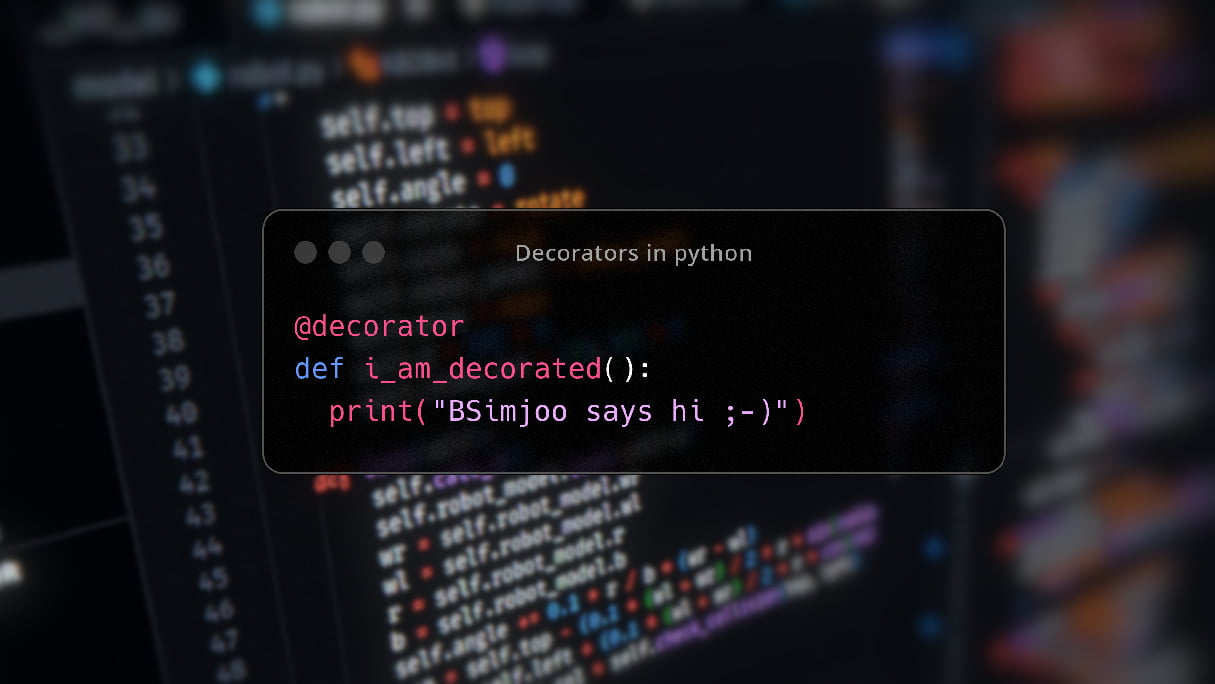
برای اولین بار در جنوب کشور (هرمزگان – بندرعباس) قراره ما کرمهای کامپیوتر با همراهی جامعهی کامپیوتر هرمزگان و انجمن علمی کامپیوتر دانشگاه هرمزگان، رویداد لنپارتی رو برگزار کنیم و به این بهونه بازی های آزاد رو بشناسونیم و خوش بگذرونیم
لنپارتی (LAN Party) چی هست؟

لنپارتی یک جور دورهمی و مهمونی اهالی کامپیوتر هست، از زمان های قدیم که بازی های آنلاین نبود یا مثل الان رایج نبود اهالی کامپیوتر دور هم جمع میشدن، سیستم هاشون رو میاوردن و با هم شبکه میکردن و توی شبکه محلی با هم بازی میکردن و خوش میگذروندن.
اهداف اولین لنپارتی ما
جامعهی کامپیوتر هرمزگان بنا به دلایل مختلف متمرکز نیست و از جمله اهداف ما شناخت بیشتر اهالی کامپیوتر در هرمزگان و ارتقای سطح ارتباطات هست. علاوه بر اون آشنایی اهالی کامپیوتر هرمزگان با مبحث بازی های آزاد و در کل نرمافزار های آزاد از دیگر اهداف ما هست، چرا که قرار هست در این لنپارتی بازی آزاد زونوتیک انجام بشه. در نهایت هم که من و فاروق به عنوان بازیکن های قدیمی این بازی به دنبال چند همبازی هستیم! 😄
برگزاری و ثبتنام
برگزاری این رویداد به صورت حضوری و در تاریخ ۱۰ خرداد ۱۴۰۳ انجام میشه، برای حضور هم باید از آدرس زیر بلیط تهیه کنید و هر سیستمی که باهاش میخوایید بازی کنید رو بیارید. (تجهیزات شبکه رو اسپانسر رویداد شرکت هرمزنت تقبل کردند)
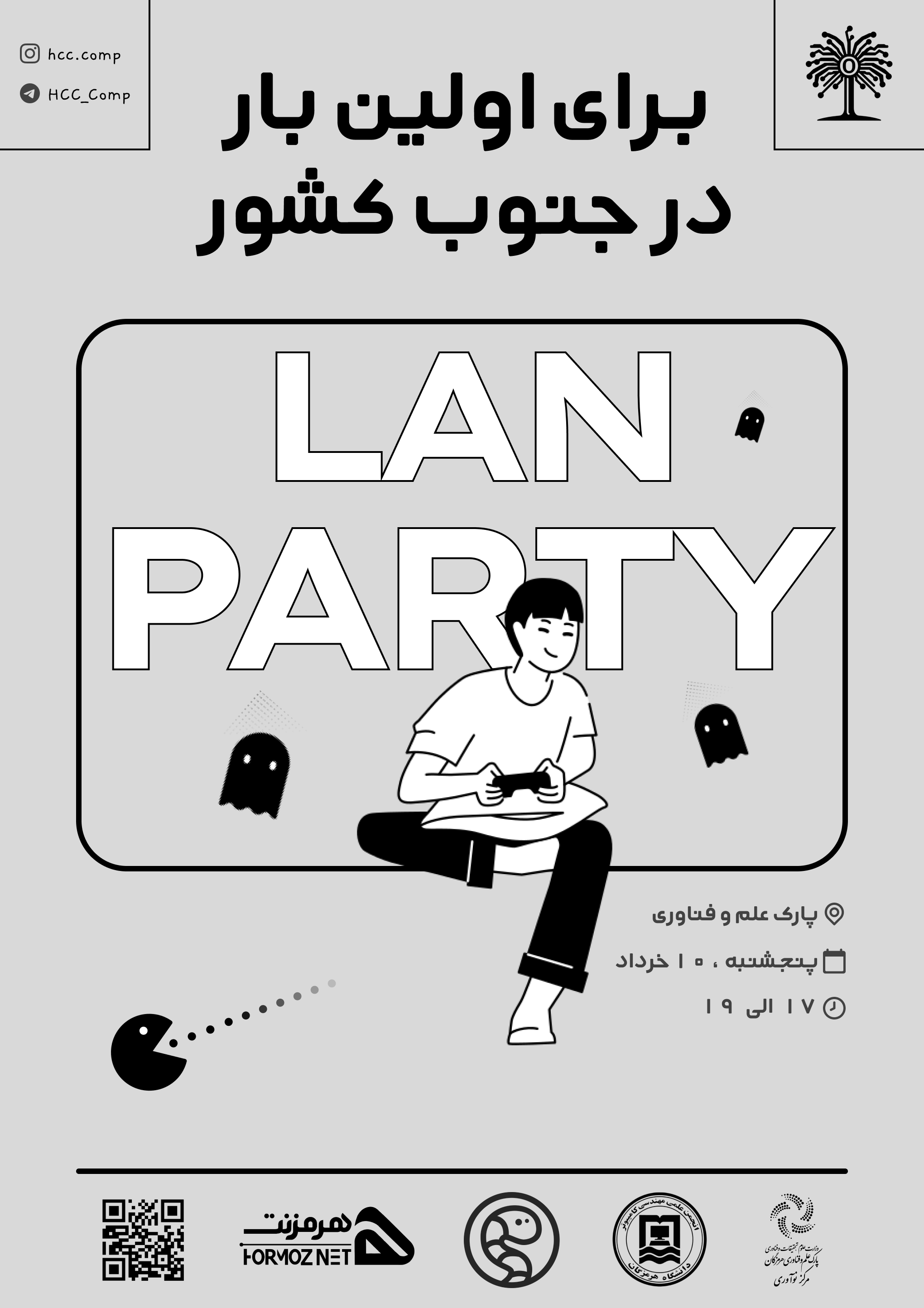
یکی از امکانات جالب در پایتون ۳.۷ به بعد اضافه شدن dataclass هست. امروز و در این پست نگاهی به این کتابخوانه میکنیم و از ماژول مورد علاقه خودم برای مدلسازی pydantic هم خواهم گفت.
کلاس داده (Dataclass)
در بسیاری از پروژه ها قالب های داده داریم مثلا شخصی که در سیستم ثبت میشود دارای فیلد های داده مانند نام، نشانی، سن، آدرس ایمیل و … است (جداً برای فیلد هیچ معادل فارسی درستی پیدا نکردم!). یکی از روش های نگهداری و استفاده از این داده ها که ساختار و فیلد های مشخصی دارند استفاده از dataclass است.
در واقع dataclass یک decorator از کتابخانهی dataclasses است. کلاس داده تفاوت یا محدودیتی نسبت به یک کلاس معمولی پایتون ندارد اما میتواند کار را سادهتر کند چون که این دکوریتور خودش توابع __init__() و __repr__() را ایجاد میکند.
from dataclasses import dataclass, field
@dataclass
class Person:
name:str
lastname:str
age:int = 0
address:str = ""
children: list["person"] = field(default_factory=list)کد بالا یک مدل داده برای یک فرد را میسازد. دکوریتور dataclass همراه با توابع دیگر یک تابع init مانند زیر ایجاد میکند:
def __init__(self, name:str, lastname:str, age:int = 0, address="", children=[]):
self.name = name
self.lastname = lastname
self.age = age
...دقت کنید که هنگام ایجاد کلاس داده استفاده از typehint ضروری است. typehint (راهنمای نوع؟!) یک شیوه نوشتار در پایتون برای اشاره به نوع داده یک متغیر است. مثلا:
age:intفاروق در همین مورد این مطلب رو نوشته:
استفاده از تابع field در کلاس های داده
همونطور که در مثال بالا آمده برخی فیلدها میتوانند داده پیشفرض داشته باشند (در مثال age, address و children) اما باید دقت کنید که برای داده هایی که اسطلاحاً mutable هستند مانند list, dict ,… برای این که مشکلی پیش نیاد باید از تابع field استفاده کنید تا یک تابع مثلا list() را هنگام ایجاد یک نمونه صدا بزند و خروجی را در فیلد ذخیره کند (در غیر این صورت یک لیست مشترک بین همه نمونه ها خواهید داشت که میتواند برایتان ایجاد مشکل کند).
from datetime import datetime
@dataclass
class book:
name:str
author:str
was_added_at:datetime = field(default_factory=datetime.now)
owners:list[Person] = field(default_factory=list)در کد بالا برای فیلد «تاریخ اضافه شدن» هنگام ایجاد یک نمونه تابع now() صدا زده میشود که تاریخ فعلی را باز میگرداند (البته اگه در ورودی ها تاریخ دیگری داده شد جایگزین میشود)
ماژول pydantic
اگر امکانات بیشتری نیاز داشتید حتما نگاهی به ماژول pydantic بیاندازید. این ماژول کامل با هدف مدلسازی داده و اعتبارسنجی داده هاست. این ماژول امکانات زیادی داره مثل خواندن و خروجی به فرمت های مختلف مثل json، تولید schema و …
جدا از این که با linter ها و ویرایشگر های کد به خوبی کار میکند در بسیاری از ماژول های دیگر مانند FastAPI, Beanie و … استفاده شده.
from datetime import datetime
from pydantic import BaseModel, PositiveInt
class User(BaseModel):
id: int
name: str = 'John Doe'
signup_ts: datetime | None
tastes: dict[str, PositiveInt]این ماژول علاوه بر این که همانند یک dataclass به شما امکان دسترسی به فیلد ها مختلف با نوشتار نقطهای میدهد (dot notation) و ویرایشگر کد شما نیز به خوبی شما را راهنمایی میکند، صحت داده ها را میسنجد، مثلا نمیتوانید برای فیلد id که از جنس عدد است یه متن وارد کنید. (البته pydantic دوست داشتنی، رشته "12" را به عدد تبدیل میکنه و گیر نمیده ولی اجازه نمیده که مثلا "foobar" ذخیره بشه)
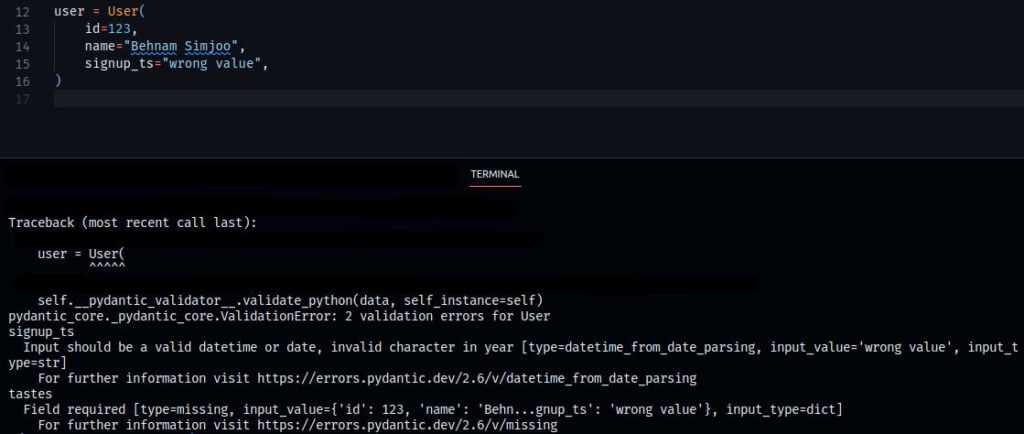
مقایسه pydantic با dataclass
ماژول pydantic تمام نیاز هایی که هنگام استفاده از dataclass دارید را به خوبی پاسخگو هست و به شما بسیاری امکانات بهتر و مفیدتر می دهد، برای مثال تبدیل یک نمونه به JSON و بلعکس به همراه اعتبارسنجی داده ها به سادگی انجام میشود و نوع داده های مختلفی مثل آدرس ایمیل، عدد مثبت و حتی نوع داده سفارشی شما را پشتیبانی میکند. کلی امکانات دیگر نیز هستند که همهی آن ها را در مستندات کامل این ماژول در سایتشون میتونید بخونید.
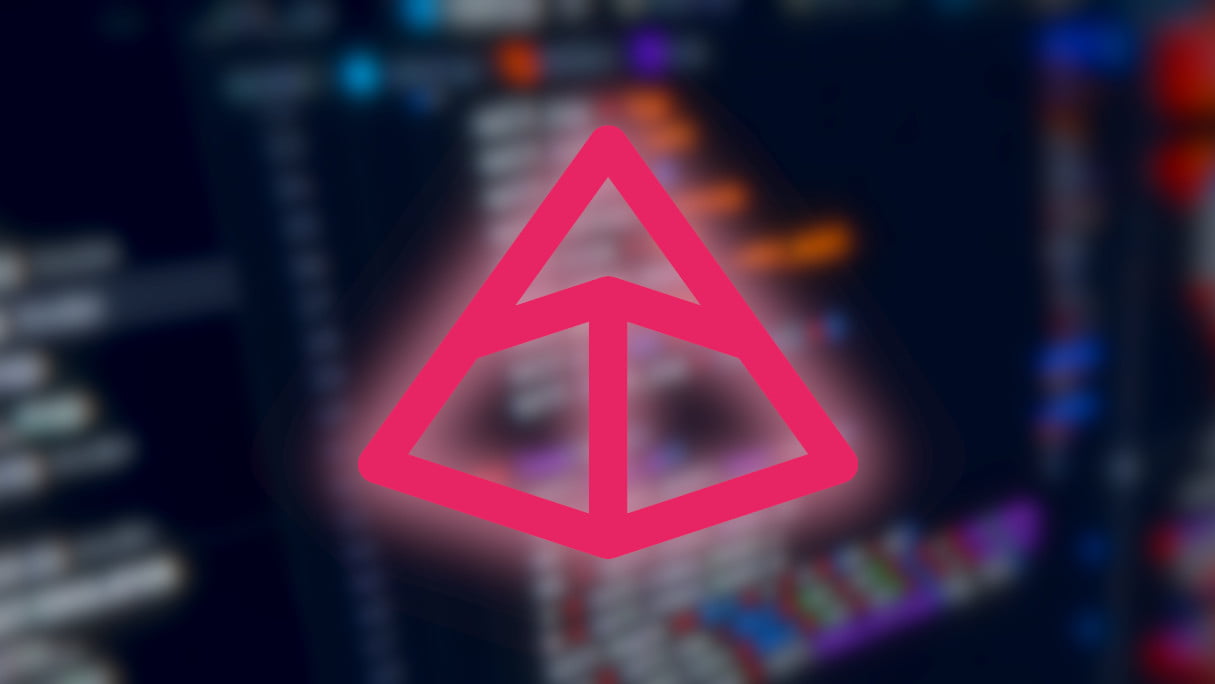
اگر شماهم توی مخازن دبیانتون احساس کندی میکنید یا با ارور های متعدد 403 و 404 روبرو میشید ، این پست رو تا انتها بخونید D:
حالا این netselect چی هستش؟
از خیلی مدت پیش، کاربرای توزیع هایی مثل آرچ از ابزاری به اسم reflector استفاده می کردن. این ابزار توی ویکی آرچ هم اسمش اومده و یکی از پر استفاده ترین ها برای انتخاب سریع ترین مخزن ممکن توی آرچه.
من خودم تا مدت ها نمیدونستم که برای دبیان هم همچین چیزی وجود داره، (توی اوبونتو میشه از برنامه گرافیکی که برای مدیریت مخازن هست ، سریعترین مخزن ممکن رو انتخاب کرد. همچین برنامه ای در دبیان به صورت پیشفرض و با همون پشتیبانی وجود نداره) تا اینکه به واسطه یکم دبیان گردی با این ابزار آشنا شدم. کارش این هستش که مثل reflector سریعترین مخزن apt رو برای شما انتخاب میکنه.
نصب و راهاندازی
برای نصب netselect کافیه که دستور زیر رو داخل ترمینال اجرا کنید:
sudo apt install netselect-aptبعد از اینکه نصبش کردین بریم تا کار رو باهاش یادبگیریم 🙂
طریقه استفاده
برای استفاده از این دستور کافیه توی ترمینال
sudo netselect-apt رو اجرا کنیم.
حالا چه امکاناتی داره؟
تعیین نسخه / کدنیم دبیان
به عنوان مثال برای اینکه تعیین کنیم مخازنی که برای ما پیدا میکنه برای کدوم نسخه از دبیان باشه (مثلاً دبیان sid یا testing) باید جلوی دستور کدنیم دبیان روهم بنویسیم:
sudo netselect-apt stableدستور بالا میاد و مخازن سریع رو برای دبیان پایدار پیدا میکنه.
تعیین کشور
همینطور شما میتونید توی این دستور تعریف کنید تا مخازن مخصوص یک کشور رو برای شما لیست کنه:
sudo netselect-apt -c countryبرای مثال من میخوام سریعترین مخزن ممکن که داخل ایران هستش رو برای خودم تنظیم کنم:
sudo netselect-apt -c iranیک معماری دیگه؟
بله درست خوندید D: شما میتونید با netselect حتی مخازن مخصوص یک معماری دیگه روهم دریافت کنید:
مثلا من اگه بخوام سریعترین مخزن برای معماری ۳۲ بیتی رو پیدا کنم ، باید از فلگ a- و یا arch– استفاده کنم:
sudo netselect-apt -a i386و یا
sudo netselect-apt --arch i386
بعد از اجرای این دستور سریعترین مخزن ۳۲ بیتی برای ما انتخاب میشه.
دیگه چه فلگ هایی داره؟
یک فلگ برای تنظیم مخازن غیررایگان (non-free) و یا فعال کردن مخازن سورس (deb-src) وجود داره.
برای مثال اگه من بخوام یک مخزنی رو پیدا کنم در ایران، برای معماری ۳۲ بیتی به همراه مخازن غیررایگان و سورس باید دستور رو با فلگ های زیر اجرا کنم:
sudo netselect-apt -a i386 -c iran -n -s stableفلگ n- برای فعال کردن مخازن non-free و فلگ s- برای فعال کردن مخازن سورس به کار میرن 🙂
همینطور اگر مایل بودید man-page این دستور رو به صورت آنلاین و یا از طریق خود ترمینال با وارد کردن دستور زیر میتونید بخونید:
man netselect-apt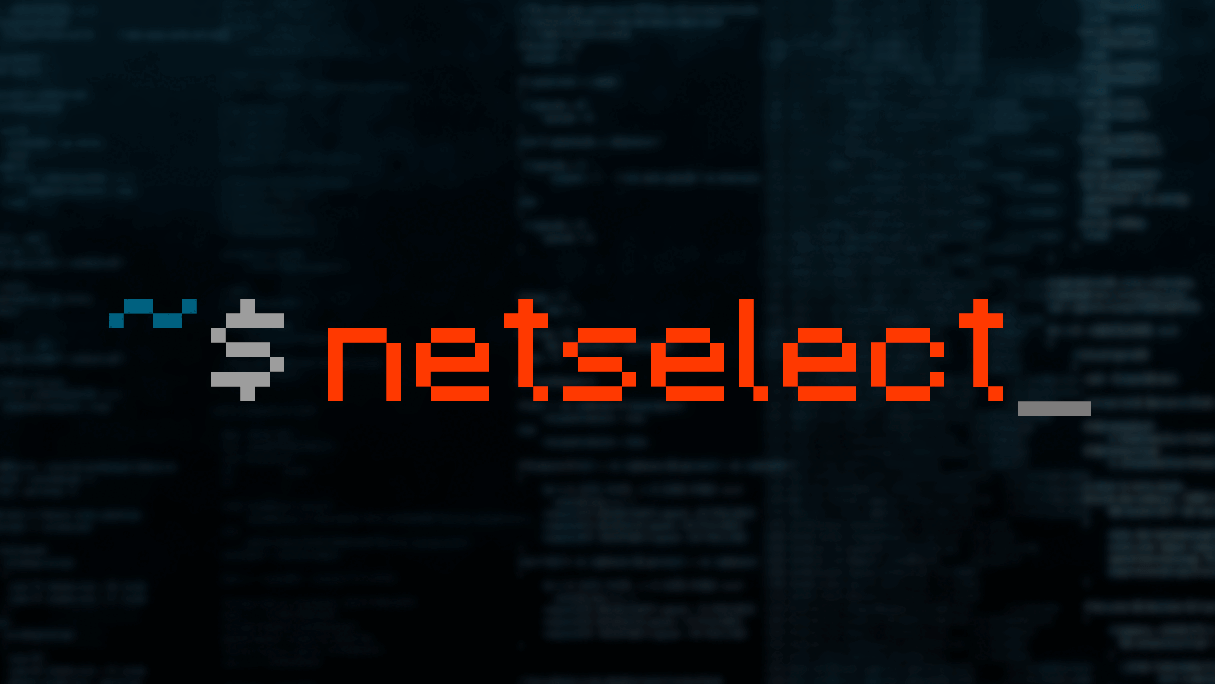
سلام! جعفر هستم و این اولین نوشتهام توی وبلاگ کرم های کامپیوتره 🙂
حالا قراره درباره چی حرف بزنم؟ یک چند وقتی درگیر این بودم که لیبرهترنسلیت که یک مترجم آزاده(این) رو برای زبان فارسی بهبود بدم. یعنی کاری کنم که ترجمه بهتری برای زبان فارسی داشته باشه.
قبلش بگم که لیبره ترنسلیت چیه؟
لیبره ترنسلیت یک نرمافزار ترجمه ماشینی آزاده که بر پایه کتابخانههای آرگوز ترنسلیت(argos-translate) توسعه داده شده که با یک رابط تحت وب به صورت سرویس ترجمه ماشینی نامتمرکز در دسترسه. مثلا نمونهای که توسط توسعهدهندگانش مدیریت میشه اینه:
درباره نحوه کارکرد و زبانهایی که پشتیبانی میکنه میتونید توی صفحه گیتهابشون بخونید.
حالا من میخواستم چیکار کنم؟
با توجه به اینکه لیبره ترنسلیت یک مدل هوشمصنوعی ترجمه ماشینی(البته نه دقیقا یک مدل) هستش ساختار کلیاش اینه که با یک حجم بالایی داده ترجمه به دو زبان(مبدا مثلا فارسی و مقصد مثلا انگلیسی که دوتا مدل آموزش میبینه یکی مبدا به مقصد و یکی برعکسش) نیاز داره، که اینجا هدفمون فارسی بود. اولین کار این بود که ببینیم مشکل این کیفیت پایین ترجمه چیه. رفتم یک دوری زدم و به داده هایی که مدل فارسی باهاش آموزش دیده رسیدم. حدود پنج میلیون خط ترجمه که کیفیت جالبی هم نداشت.
راهکار این بود که داده های بهتری جمع کنیم و مدل جدید آموزش بدیم. این کار رو کردیم و دوستانی هم کمک بسیاری کردند در این مسیر و حدود ۲ میلیون خط ترجمه جمع شد(عموما سر هم کردن دیتاست های آزاد دیگه). یک دوست عزیز دیگهای لطف کردند سخت افزارشون رو برای آموزش مدل در اختیار من گذاشتن(برای آموزش اینجور مدلها به سخت افزار قوی از جمله GPU قوی نیازه که من ندارم :) و مدل رو با حدود پنج ساعت پردازش آموزش دادیم، اما خروجی از مدل لیبره ترنسلیت هم بدتر بود!
با عیبیابی به این نتیجه رسیدیم که هم کیفیت این دادهها کافی نیست و هم حجمشون. مشکل دیگه این بود که بخش قابل توجهی از دادهها ترجمه واژهنامهوار (و نه جمله در برابر جمله) بود که کار رو خراب میکرد.
یک مدتی گذشت در همین موضوع من یک برنامه ای چیدم برای حلش و یک ارائهای در دورهمیهای کرمهای کامپیوتر دادم. با این موضوع که که چه کنیم که مشکل رو حل کنیم. دوستان لطف کردن کمک کردن و همچنین حمایت بیشتر :))
خواستیم شروع کنیم من یک مقدار اسکریپت برای خودکار کردن استخراج داده، از اینترنت و تبدیلشون به ترجمه با گوگل ترنسلیت، نوشتم و یکم داده جمع شد، بعد از چند روز که داشتم توی اینترنت چرخ میزدم به این لینک رسیدم:
https://opus.nlpl.eu/NLLB/en&fa/v1/NLLB
همینجا بود که فهمیدیم این همه کار به قولی الکی بوده :/ یعنی چی؟ یعنی ما برنامه داشتیم با کلی پردازش و بازبینی انسانی ۵ میلیون خط ترجمه خوب جمع کنیم اما اینجا حجم بسیار بزرگی یعنی ۲۵ میلیون خط ترجمه انگلیسی به فارسی به حجم ۴۷ گیگابایت خوابیده بود!
حالا چرا پیگیر آموزش مدل نشدم؟
اول اینکه من سخت افزار لازم رو برای آموزش نداشتم، و اینکه اگه کسی مثل دفعه قبل زحمت آموزش رو میکشید مثلا با اون سختافزار قبل (یعنی گرافیک با ۱۲ گیگابایت حافظه ویدئویی) و اگه زمان آموزش رو خطی فرض کنیم ۶۲.۵ ساعت نیاز بود که گرافیک جون بکنه که با این حجم داده مدل رو آموزش بده! و این از توان من خارجه.
و باید چیکار کرد؟
این کار متاسفانه خارج از توان منه. اما اگر کسی بخواد این کار رو انجام بده نیاز داره به کارت گرافیک قوی و زمان برای آموزش یا اگه اینها رو نداره میشه دو سه روزی یک سرور GPU دار اجاره کنه و این کار رو انجام بده، البته کمک دیگهای برای این کار نیاز باشه من میتونم همین چند خط تجربهای که سر این موضوع کسب کردم در اختیارش بذارم 🙂

سلام به همهٔ خوانندههای خوب وبلاگ کرمهای کامپیوتر. توی این مطلب میخوام بهتون بگم که چرا ما(من، بهنام، و فاروق) توی این موضوع تعداد کمی مطلب داشتیم و به تازگی این دستهبندی رو به کلی حذف کردیم. من و فاروق سالهاست داریم توی دنیای کامپیوتر میچرخیم و تقریباً هر روز ترفندهای جدید رو یاد میگیریم و چهبسا اونها رو امتحان میکنیم! اما دوست نداریم از اونها برای اذیت و آزار مردم استفاده کنیم.
من خودم حتی اقدام به نوشتن ویروس و اجرای اون در محیط ایزوله کردم ولی دلیل اونها فقط جنبهٔ آموزشی برای خودم و امتحان نظریههای مختلف در مورد خرابکاری و نفوذ بوده. اما با همهٔ اینها بازخوردی که از اطرافیان و عامّهٔ مردم میگیریم این نیست که بخوان به هک و نفوذ به جنبهٔ آموزش و چهبسا امنیت خودشون نگاه کنن. متأسفانه اکثر مردم در اینترنت به دنبال یادگیری یک وِرْد جادویی در کامپیوتر و استفادهٔ اون عموماً در جهت اهداف ناپسند هستند. این مسئله باعث میشه که با وجود تأثیری که میتونه در سئوی سایتمون داشته باشه، انگیزهٔ ما رو برای نوشتن در این مورد کم کنه.
الان ممکنه با نوشتن این مطلب یک عده بیان و بخوان که براشون واتساپ و اینستا هک کنیم! این موضوع حتی از مسئلهای که بالا گفتم هم بدتر و کثیفتره! این مسئله رو برای همیشه روشن کنم که امتحان رمزهای مختلف و حمله با فهرست رمزعبور(Password list) و Brute Force هک حساب نمیشه! و دارای ارزش علمی خیلی اندکی هست! پس بدونید که اگر یک موقعی حساب تلگرام یا اینستاتون لو رفت، مشکل از خودتون بود که رمز ناایمن استفاده کردید و درواقع کرک شدید و کلمهٔ هک رو به کار نبرید!

چند هفته پیش تولد ۹ سالگی وبلاگمون بود و توی این مطلب میخوام از تاریخچه ۹ ساله وبلاگمون براتون بگم. من و فاروق از دوران راهنمایی(نسلهای جدید بخوانند متوسطه اول) با هم دوستیم و جفتمون به کامپیوتر و الکترونیک علاقه داشتیم. اولین وبلاگمون رو به اسم pcdanesh روی سرویس بلاگفا ایجاد کردیم و کمی بعد به بلاگ از شرکت بیان منتقلش کردیم.
اون زمان فاروق یک کتابچه از مجموعهی کلید داشت که در مورد وبلاگنویسی گفته بود؛ نوشته بود که در ابتدا شما برای هیچکس مینویسید و کسی مطالبتون رو نمیخونه، نباید این مسئله دلسردتون کنه. کمکم بازدیدکنندهها بیشتر میشن و … به همین خاطر تعداد کم بازدیدها ما رو از نوشتن مطلب منصرف نکرد.
۱۶ دی ماه سال ۹۴ تاریخ اولین مطلبمون روی وبلاگ pcdanesh.blog.ir هست. کمی که مطلب نوشتیم متوجه شدم اسمی که انتخاب کرده بودیم (pcdanesh) به شدت تکراری هست. اینجا بود که تصمیم گرفتیم یه ایده نو بدیم که کسی تا بهحال بهش نرسیده!
من و فاروق کریمیزاده و محمدرضا رضوانی (از دوست های قدیمیمون که الان توی گروهمون خیلی فعاله) با هم داشتیم در مورد اسم وبلاگمون فکر میکردیم. رضوانی میگفت ایدهمون باید خلاقانه باشه، مثل برند butterfly در پینگپونگ که الهام گرفته از راکتها هست. اینجا بود که به شوخی به ذهنم زد پروانه قبل از پروانه شدن کرم هست و ما میتونیم کرم باشیم! در ابتدا به شوخی بود ولی یهو یاد بدافزار هایی موسوم به کرم افتادیم. کرمها بدافزارهایی هستند که در شبکههای محلی تکثیر میشن، در واقع در یک شبکه مثل کافینت از یک سیستم استفاده میکنن تا سیستم های آسیبپذیر رو پیدا و بهش نفوذ کنن.
از اونجایی که من و فاروق در اون زمان زیاد روی برنامهنویسی تمرکز نداشتیم و بیشتر توی کامپیوتر میگشتیم و اکتشاف میکردیم دیدیم جالب میشه که این شوخی رو با خودمون کنیم و بگیم:
ما کرمهای کامپیوتر هستیم و براتون از تجربیات خودمون مینویسیم
و به این ترتیب اسم کرمهای کامپیوتر (pcworms) به وجود اومد. البته pc مخفف personal computer به معنی رایانه شخصی هست، ولی خب اسم کرمهای کامپیوتر شخصی زیاد جالب نیست 😄
اسم و آدرس وبلاگ pcdanesh رو تغییر دادیم. در واقع تاریخ دقیق این جابهجایی مشخص نیست برامون، و یطورایی چون pcdanesh و pcworms از هم جدا نیستن و اولین مطلب هر دو ۱۶ دی ماه هست این تاریخ رو به عنوان تولد وبلاگمون در نظر میگیریم.
ما سال ها روی سرویس blog.ir مطلب نوشتیم و کلی خاطرات شیرین داریم. مثلا یکبار فاروق بعد از نوشتن مطلب توی وبلاگ از سیستم خارج نشد و برادرش که اون موقع سن زیادی نداشت اومد و از روی شیطنت یه مطلب نوشت و پست کرد و توش به یکی از همکلاسی هاش که باهاش زیاد خوب نبود بد و بیراه گفته بود اون موقع ما یه ربات داشتیم که پست های جدید رو از روی RSS میخوند و تو تلگرام میفرستاد. من متوجه شدم که چنین مطلبی منتشر شده و سریع تمام دسترسی های حساب فاروق رو بستم، رمزش رو عوض کردم، مطلب رو پاک کردم و به فاروق زنگ زدم، فاروق که تازه رفته بود بیرون فهمید جریان چیه و برگشت و داداشش رو سرزنش کرد! 😂
سیر تکاملی چت ها هم جالب بود، خیلی وقت پیشها فقط یک چت-روم IRC روی شبکه freenode داشتیم. الان دیگه حتی شبکه freenode هم مثل سابق دیگه نیست! من هم همونطور که گفتم یه بات تو تلگرام داشتم که مطالب رو میفرستاد. اون زمان تلگرام هنوز فیلتر یا سانسور نبود و یه طورایی پیامرسان رسمی بود! بعدها فاروق یک سرور ماتریکس روی Nano Pi خودش اجرا کرد و عضویت در اون با محدودیت بود و برای گرفتن اکانت باید به فاروق ایمیل ارسال میشد. یه طورایی اون گروه فقط برای دنبال کننده های قدیمی وبلاگمون بود که از خیلی وقت پیش با نظراتشون رو وبلاگ بهمون دلگرمی میدادن! بعدا تصمیم گرفتیم که گروه رو بزرگتر کنیم و به سرور های ماتریکس موزیلا رفتیم و علاوه بر اون توی تلگرام هم گروه ساختم و این دو تا رو بهم پل کردیم.
دانشجو شدیم و کلی اتفاقات رو تجربه کردیم! تا سال ۱۴۰۰ که تصمیم گرفتیم از بلاگ جدا بشیم و یک سایت وردپرس داشته باشیم. با بلاگ (بیان) خداحافظی کردیم، بار و بندیل رو جمع کردیم و اومدیم اینجا!
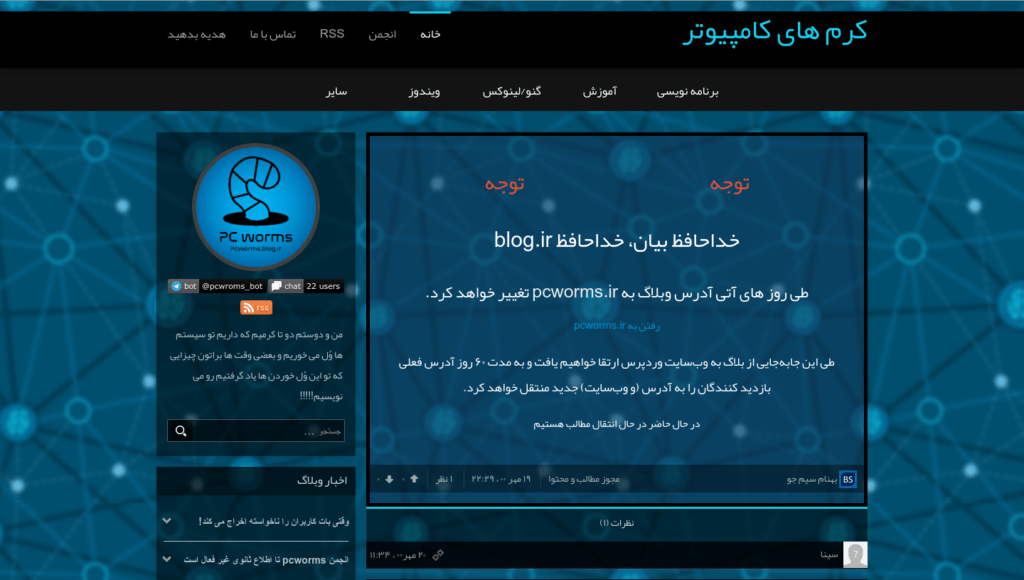
در حال حاضر هم دستاورد جدیدمون دورهمیهای کرمهای کامپیوتر هست که به صورت هفتگی با موضوعات مختلف برگذار میشه.
تجربیاتما در زمینه وبلاگ نویسی
وبلاگنویسی خصوصا برای ما که مطالب تخصصی مینویسیم و افراد خاصی خواننده وبلاگمون هستن همیشه از روی عشق و علاقه بوده. درواقع تا وبلاگ نویس نباشید این رو درک نمیکنید! درواقع ما با هزینه شخصیمون پول دامنه و سرور رو میدیم و برای دل خودمون و کمک به دیگران مطلب مینویسیم. از طرفی نوشتن مطلب برای ما هم تاثیر خوبی داشته، علاوه بر این که افراد بیشتری رو در این زمینه شناختیم و شاید شناخته شدیم! شیوه نوشتن من و فاروق هم تغییر کرده و حتی خودمون بعضی اوقات خواننده وبلاگ خودمون میشیم و چیز هایی که اینجا آموزش دادیم رو دوره میکنیم! ممکنه یک ترفندی رو پیدا کرده باشیم، و توی وبلاگ نوشته باشیم. و بعدش یادمون رفته که ترفنده چی بوده. یک جستجو در وبلاگ انجام میدیم و تمام!

حدود ۴ سال پیش با پروژهٔ آواهای مشترک موزیلا آشنا شدم. آن زمان مجموعه دادهٔ (Dataset) فارسی پروژه تنها حدود ۲ گیگابایت بود. الآن زبان فارسی تقریبا ۱۰ گیگابایت مجموعه داده دارد. در این مطلب راجع به پروژه و اهمیت آن برای پروژههای یادگیری ماشینی و هوش مصنوعی توضیح میدهم. البته موضوع دورهمی نهم کرمهای کامپیوتر هم در همین مورد بود.
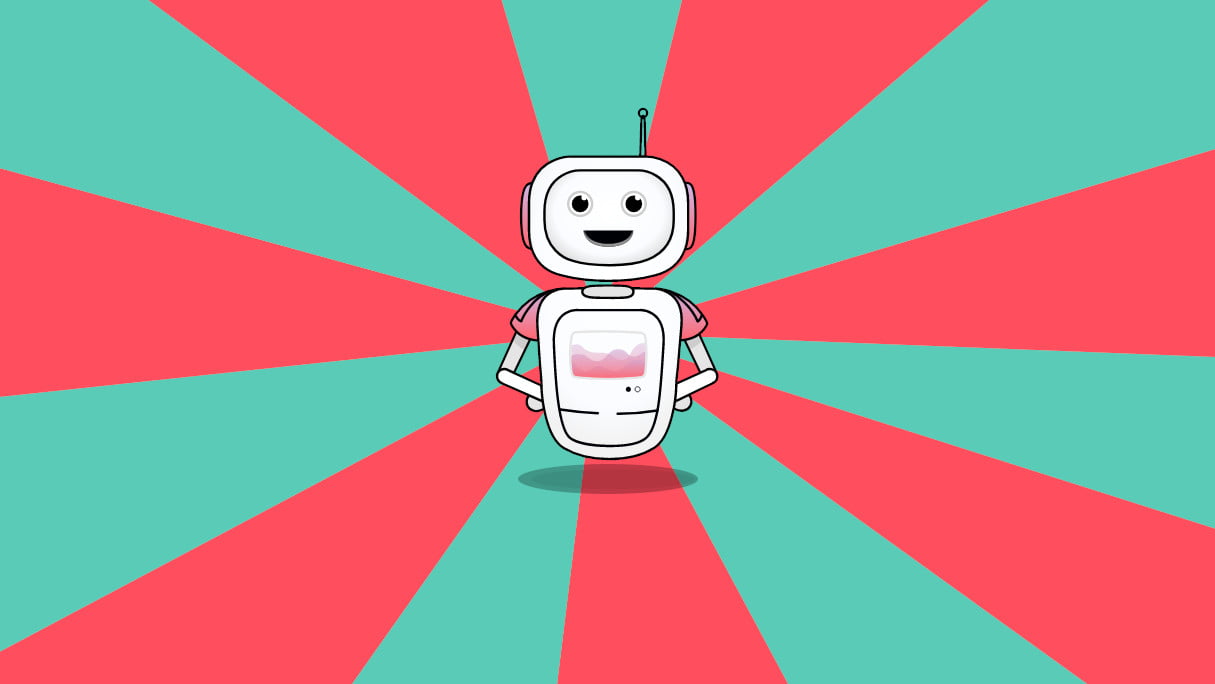
الگوریتم کولهپشتی، یک الگوریتم از نوع حریصانه هست. در این مطلب در مورد الگوریتم کولهپشتی یک و صفر (0/1 knapsack algorithm) مینویسم. برای مثال فرض کنید یک کوله پشتی با حجم ۹۰ لیتر دارید؛ و وسایلی که دارید علاوه بر حجم برای شما یک ارزش یا اهمیت دارند و احتمالا همه آنها جا نمیشوند. حال به چه صورت وسایل را انتخاب میکنید تا بیشترین ارزش را در کوله پشتی خود داشته باشید؟ در الگوریتم کولهپشتی یک و صفر یا یک شی انتخاب میشود و یا خیر! امکان برش و تکه کردن نیست.